Hogyan készítsünk egy időpontot egy Word
Egy viszonylag egyszerű eljárás az idő beállítása a dokumentumban tett a Word.
Szerelési útmutató a következő lesz:
1) megnyílik egy új oldal a Word vagy dokumentumot dolgoznak, és azt akarjuk, hogy egy időpontot, hogy azt;
4) Válassza ki a formátumot, amelyben szeretné látni a dátumot, sok lehetőség van bemutatva. Azt is, hogy egy pipa alján a menü, hogy frissítés az időpont, amikor a dokumentum megnyitásakor. Kattintson elfogadni. És a dátum jelenik meg a dokumentumban.
rendszer választotta ezt a választ a legjobb
Microsoft Word program biztosítja a képességét, hogy helyezze be a dokumentumot az aktuális dátumot és időt.
Érdemes megjegyezni, hogy a lista a dátum formátumok kínált meglehetősen kiterjedt.
Szúrni az aktuális dátumot MS Word van szükség:
1) Helyezze a kurzort a helyét a dokumentumban, ahol el szeretné helyezni az információkat a dátumot.
2) A főmenüben a program ki kell választania a „Beszúrás”.
3) Az eszköztáron válassza ki a „Dátum és idő”.
Megnyílik egy különleges ablak, ahol ki kell választania a dátum formátumát.
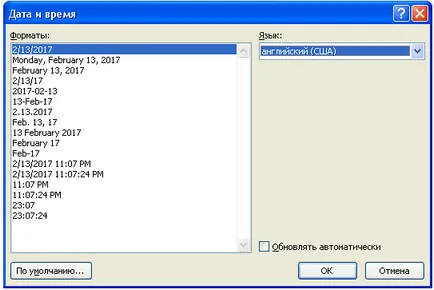
Van egy választás:
1) rátehető csak a dátumot, de akkor - a dátum és időpont, amikor ugyanabban az időben.
2) Azt is illessze be a dátumot vagy az angol formátumban, vagy magyarul.
Miután kiválasztotta a megfelelő beállítást, csak nyomja meg az „OK” gombot, és az aktuális dátum jelenik meg a dokumentumban.
Ez nagyon egyszerű.
Nyissa meg a programot, a menüben válassza a „Beszúrás”, majd a „Dátum és idő”.
Egy párbeszédablak jelenik meg, amelyben meg lehet a bal oldalon válassza ki a kívánt (kötelező) dátum formátumát. Ie az a fajta, amit szeretne, hogy a végső eredményt.
Ha azt szeretnénk, hogy ez idáig a mai napig, azaz frissítik minden alkalommal, amikor megnyitja a dokumentumot, hogy egy pipa a jobb alsó sarokban ( „Update automatikusan”). Kattintson az "OK" gombot.
